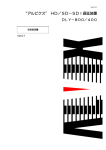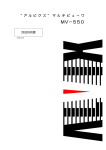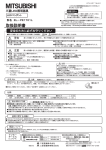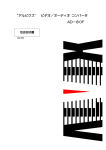Download SDI SDI SDI用スーパー装 用スーパー装 用スーパ
Transcript
“アルビクス”SDI用スーパー装置 DVS-10S VS-10S 取扱説明書 Ver.1 Ver.1.0 御使用の前に必ず本取扱説明書をよく読んで理解して、 安全の為の指示に従って下さい。 もし、不明点が有れば販売店か弊社におたずね下さい。 目 次 ページ 御使用上の注意事項 ................................................................ ................................................................................................ ...................................................................................... ...................................................... 1 1 . 主な機能と特徴 ................................................................ ................................................................................................ .................................................................................. .................................................. 2 2 . 仕様 ................................................................ ................................................................................................ ................................................................................................ ......................................................................... ......................................... 3 3 . 各部の名称と機能................................ 各部の名称と機能................................................................ ................................................................................................ .............................................................................. .............................................. 4 3 - 1 フロント ..................................................................................................................................... 4 3 - 2 リア............................................................................................................................................... 5 4 . 設置 ................................................................ ................................................................................................ ................................................................................................ ......................................................................... ......................................... 6 4 - 1 ラックマウント ...................................................................................................................... 6 5 . Webブラウザによる設定 ................................................................ ........................................................................................... ........................................................... 7 5 - 1 ログイン ..................................................................................................................................... 7 5 - 2 メインページ/メニュー ................................................................................................... 9 5 - 3 スーパー表示設定............................................................................................................. 11 5 - 4 固定スーパー ...................................................................................................................... 13 5 - 5 一行スーパー ...................................................................................................................... 15 5 - 6 マット..................................................................................................................................... 16 5 - 7 日付/時刻/タイマー ................................................................................................... 18 5 - 8 ロゴ.......................................................................................................................................... 21 5 - 9 時刻調整 ................................................................................................................................ 22 5 - 1 0 システム .......................................................................................................................... 24 5 - 1 1 ネットワーク設定 ....................................................................................................... 26 6 . ロゴ登録方法 ................................................................ ................................................................................................ ................................................................................... ................................................... 28 6 - 1 ファイル仕様 ...................................................................................................................... 28 6 - 2 登録方法 ................................................................................................................................ 28 6 - 3 ロゴ表示仕様 ...................................................................................................................... 31 6 - 4 注意事項 ................................................................................................................................ 31 御使用上の注意事項 必ずお守り下さい(安全にお使いいただくために) 警告 ◇ 内部に液体をこぼしたり、燃え易い物や金属類を落としてはいけません。 (火災や感電、故障の原因となります。) ◇ 煙が出たり、異常音、臭気などに気が付いたときは、すぐに電源コードを抜い て販売店に御連絡下さい。 注意 ◇ 電源プラグの接続が不完全なまま使用しない。 (感電やショート、火災の原因となります。) ◇ 電源コードを引っ張ったり、重いものをのせたりしない。 (電源コードが損傷し、火災や感電の原因となります。) ◇ 電源コードを引っ張ってコンセントから抜かない。 (感電やショート、火災の原因となります。) ◇ 仕様にて規定された電源電圧以外では使用しない。 (火災や感電の原因となります。) お願い ◇ 風通しの悪い所に置いたり、布などで通風孔を塞いだりしないで下さい。 (故障の原因となります。) ◇ 次の様な所には置かないで下さい。 湿気の多い所、油煙や湯気の当たる所、直射日光の当たる所、熱器具の近く 埃の多い所、強い磁気のある所、極端に寒い所、極端に暑い所、激しい振動の ある所、安定しない台の上、傾いた所 (故障の原因となります。) 1 1 . 主な機能と特徴 ◇HD/SD-SDI信号に文字をスーパーインポーズする文字スーパー装置です。 ◇スーパー文言(文字)は固定スーパーを101種類(複数行文言を1種類、単一行文言 を100種類)登録できます。 ◇任意の文言の他に、日付/時刻/タイマーをスーパーインポーズできます。 ◇チャンネルロゴをFTP転送で登録し、任意の位置にスーパーインポーズできます。 (登録は1種類のみ) ◇入出力遅延は500ns以下です。 ◇小型で1/3Uサイズです。 ◇電源断時は、入力と出力がリレースルーとなります。 (信号出力1のみ) ◇入力の画像データ以外(TRS、Ancillary data 等)は保持され出力されます。 ◇専用ソフトウェアを使用し、TCP/IP通信で、文言切換え、表示ON/OFF設定 などが行えます。 ◇元映像の任意の矩形領域を指定色で塗りつぶすマット処理が可能です。 ◇文字サイズはHD、SDそれぞれ3種類から選択できます。 SD:16ドット、24ドット、32ドット HD:32ドット、48ドット、64ドット 固定スーパー HD/SD SD HD 文字サイズ 文字数/行 行数 表示文字数 16 40 28 1120 24 30 18 540 32 20 14 280 32 54 30 1620 48 37 20 740 64 28 15 420 図 1.1 固定スーパー 2 2 . 仕様 規格 SMPTE 259M 準拠 接栓 BNCコネクタ 規格 SMPTE 292 準拠 接栓 BNCコネクタ 入出力SD SDI信号 入出力HD 制御方式 TCP/IP コネクタ RJ-45 通信制御 AC 100V±5% 電源 コネクタ 3Pインレット H43×W143×D274 (mm) 外形寸法 (突起含まず) 重量 約 1.2 kg 消費電力 12W 皮相電力 22VA 使用温度範囲 5℃ ~ 40℃ (結露なきこと) 3 3 . 各部の名称と機能 3-1 フロント ALERT LINK SDI VIDEO SUPER UNIT DVS-10S CONTROL INPUT TAKE VIDEO ② ④ ⑤ ③ ① 図 3.1 フロント外観図 ① 電源スイッチ 本機器の電源ON/OFFを行います。 ② ALERT LED 入力信号断時、及び電源電圧異常検知時に、赤に点灯します。 ③ LINK LED LAN通信時に点灯します。 ④ INPUT LED 【電源投入直後】 赤に点灯後、緑/赤の点滅に続いて入力状態表示を行います。 【入力状態表示】 赤 点滅 : 入力なし アンバー 点灯 : SD入力 緑 点灯 : HD入力 ⑤ TAKE LED スーパーがテイクされると緑に点灯します。 4 3-2 リア LAN BUF OUT OUT 2 OUT 1 INPUT HD/SD-SDI ⑥ ④ ③ ② ① ⑤ 図 3.3 リア外観図 ① 信号入力 文字スーパーを合成する信号を入力します。 ② 信号出力1 文字スーパーの合成された信号が出力されます。 本機電源OFF時にはリレースルーされた入力信号が出力されます。 ③ 信号出力2 文字スーパーの合成された信号が出力されます。 本機電源OFF時には信号を出力しません。 ④ 信号出力3 入力された信号がバッファを介して出力されます。 文字スーパー等は合成されません。 本機電源OFF時には信号を出力しません。 ⑤ LAN 通信制御用のLANインターフェースコネクタです。 ⑥ AC入力 本機の電源入力(3Pインレット)です。 5 4 . 設置 4-1 ラックマウント ◇専用ラックプレートを使用することで、EIA 1U/JIS 1J として取り付けることが 可能です。 44 6 16 16 480 462 440 ALERT LINK CONTROL SDI VIDEO SUPER UNIT DVS-10S INPUT TAKE VIDEO SDI VIDEO SUPER UNIT DVS-10S ALERT LINK CONTROL INPUT TAKE VIDEO VIDEO 図 4.1 1U ラック搭載図 6 ALERT LINK INPUT TAKE CONTROL SDI VIDEO SUPER UNIT DVS-10S 5 . Webブラウザによる設定 ◇本装置はWebブラウザを使用し、スーパーの表示設定、時刻設定、ネットワーク設定等 を行うことができます。 5-1 ログイン ◇スーパー装置の設定画面を開きます。 (1) URL入力 ■インターネットエクスプローラーを起動し、アクセスしたい機器の IPアドレスを入力します。 ※出荷時のIPアドレスは「192.168.200.254」となっています。 図 5.1 URL入力 (2) ログインページ ■ログインページが表示されますので、 ボタンをクリックします。 ※お気に入りへはログインページを登録して下さい。 7 図 5.2 ログインページ (3) ログイン画面 ■ユーザー名とパスワードの入力を求めるダイアログが表示されます。 ■ユーザー名とパスワードを入力し、 ください。 ■ ボタンをクリックして ボタンをクリックすると、ログインを中止します。 ※初期状態では、ユーザー名:root、パスワード:root、でログインできます。 図 5.3 ログイン画面 8 5-2 メインページ/メニュー ◇ログインが完了すると、メニューとメインページを表示します。 (1) (7) (6) (2) (3) (4) (5) 図 5.2.1 メイン画面 (1) メニュー ① ② ③ ④ ⑤ ⑥ メイン スーパー表示設定 固定スーパー 一行スーパー マット 日付/時刻/タイマー ・・・ ・・・ ・・・ ・・・ ・・・ ・・・ ⑦ ⑧ ⑨ ⑩ ⑪ ロゴ 時刻調整 システム SNMP設定 ネットワーク設定 ・・・ ・・・ ・・・ ・・・ ・・・ Web設定画面接続時に最初に表示されるページです。 文言スーパーのサイズ、色、縁取り等の設定が行えます。 複数行文言スーパーの設定が行えます。 一行文言スーパーの設定が行えます。 マットの色、表示位置の設定が行えます。 日付/時刻/タイマーの表示に関する設定、タイマーの 開始/終了時間の設定が行えます。 ロゴの透過率、表示位置の設定が行えます。 機器の時刻を設定します。 ログイン設定、製品情報設定が行えます。 コミュニティの変更、トラップ送信先の設定が行えます。 機器のIPアドレスの設定が行えます。 (2) ログアウトボタン ボタンをクリックすると、本画面を終了し、ログインページに戻 ります。 (3) 時刻表示 メニュー下の時刻はアクセス中の機器の時刻です。 時刻は5秒ごとに装置と同期を行っています。 (4) ユニット名称表示 機器の名称を表示します。名称はシステムページにて自由に設定できます。 9 (5) アラーム情報 アラーム情報を表示します。 5秒ごとに装置と同期を行っています。 (6) システム情報の表示 機器のシステム名称、ソフトウェアバージョン、IP アドレスを表示します。 (7) 現在の表示をハードに保存ボタン ボタンを押すと、現在表示中の設定を本体に 保存します。保存された設定は、次回起動時に表示します。 10 5-3 スーパー表示設定 ◇固定スーパーの表示方法を設定することができます。 (1) メニューより「スーパー表示設定」をクリックして下さい。 (3) (4) (1) (2) 図 5.3 スーパー表示設定 (2) 固定スーパーメッセージの表示方法を設定します。 ① 固定スーパーフォントサイズ ◇表示する文字の大きさを変えることができます。 ◇HD/SD それぞれ大中小の3種類から選択できます。 フォント サイズ 大 中 小 HD 64 ドット×64 ライン 48 ドット×48 ライン 32 ドット×32 ライン 表 5-3-1 SD 32 ドット×32 ライン 24 ドット×24 ライン 16 ドット×16 ライン フォントサイズ選択 ② 文字色 ◇表示する文字の色を変えることができます。 ◇ブラウザに表示されている21色から選択してください。 ③ 固定スーパー装飾/縁取り色 ◇表示する文字の周りを指定した色で縁取ることができます。 ◇固定スーパー装飾のラジオボタンで縁取りの有無を選択し、縁取り色をブラウザに 表示されている21色から選択してください。 11 ④ 文字背景透過率 ◇背景の透過割合を設定することができます。 ◇設定範囲は0~100%で、0%が背景の透過なしです。日付/時刻/タイマー表示も 同様の設定値で透過します。 (3) 設定の変更が終わったら、 ボタンを押してください。 (4) 表示中の設定値に戻す場合は、 ボタンを押してください。 12 5-4 固定スーパー ◇固定スーパーの複数行メッセージを設定することができます。 (1) メニューより「固定スーパー」をクリックして下さい。 (4) (3) (6) (5) (1) (2) 図 5.4 固定スーパー (2) 文字列欄にメッセージを入力してください。 入力可能文字数を表5-4-1に示します。 HD フォントサイズ 大 中 小 横(文字) 28 37 54 SD 縦(行) 15 20 30 横(文字) 20 30 40 縦(行) 14 18 28 ※表示可能な文字はシフトJISコード(第一水準、第二水準)のみとなります。 表 5-4-1 固定スーパー入力可能文字数 (3) メッセージの入力が終わったら、 (4) 表示中の設定値に戻す場合は、 ボタンを押してください。 ボタンを押してください。 (5) 固定スーパーの表示を消したい場合は、 ボタンを押してください。 固定スーパーが消えている時は、ボタンは になります。 再度、 ボタンを押すと、スーパーが表示され、ボタンは に なります。 13 (6) 本体に保存されているメッセージを読み込む場合は、 ボタンを押してください。 14 5-5 一行スーパー ◇固定スーパーの一行メッセージを設定することができます。 ◇設定は100件まで可能です。 (1) メニューより「一行スーパー」をクリックして下さい。 (3) (4) (1) (2) 図 5.5 一行スーパー (2) 行位置を指定し、文字列欄にメッセージを入力してください。 指定可能行位置、及び入力可能文字数は、表5-4-1を参照してください。 (3) メッセージの入力が終わったら、 表示中のメッセージは、ボタンが ボタンを押してください。 になります。 (4) 編集中の内容を破棄して本体に設定されているメッセージを読み込む場合は、 ボタンを押してください。 (5) 固定スーパーの表示を消したい場合は、 ボタンを押してください。 固定スーパーが消えている時は、ボタンは になります。 再度、 ボタンを押すと、スーパーが表示され、ボタンは に なります。 15 5-6 マット ◇元映像の任意の矩形領域を指定した色で塗りつぶす設定ができます。 (1) メニューより「マット」をクリックして下さい。 (3) (4) (1) (2) 図 5.6 マット (2) マットの表示方法を設定します。 ① マット表示 ◇マットの表示ON/OFFを設定できます。 ② 色 ◇マットの色を選択できます。 ◇ブラウザに表示されている21色から選択してください。 ③ 水平/垂直開始/終了位置 ◇パラメータに数字を入れ、マット表示領域を指定します。 ◇指定範囲は表5-6-1の範囲から、水平方向と垂直方向の開始位置と終了位置を指定 することで、任意の位置と範囲を指定できます。 水平方向指定可能範囲 垂直方向指定可能範囲 表 5-6-1 (3) 設定の変更が終わったら、 HD SD 0~1920 0~720 0~1080 0~480 (単位は左上を(0,0)とする画素位置) マット指定範囲 ボタンを押してください。 16 (4) 表示中の設定値に戻す場合は、 ボタンを押してください。 17 5-7 日付/時刻/タイマー ◇日付/時刻/タイマーの設定ができます。 (1) メニューより「日付/時刻/タイマー」をクリックして下さい。 (8) (9) (1) (2) (3) 図 5.7.1 日付/時刻/タイマー 共通パラメータ (2) 日付/時刻/タイマーの表示に関する設定を行います。 ① 表示ON/OFF ◇日付/時刻/タイマーの表示を切替えることができます。 OFF ・・・ 日付/時刻/タイマーは表示しません。 日付ON ・・・ 日付を表示します。 【表示形式】YY/MM/DD 時刻ON ・・・ 時刻を表示します。 【表示形式】hh/mm/ss 日付/時刻ON ・・・ 日付と時刻を表示します。 【表示形式】YY/MM/DD hh/mm/ss タイマーON ・・・ タイマーを表示します。 【表示形式】表5-7-1参照 ② 文字背景透過率 ◇背景の透過割合を設定することができます。 ◇設定範囲は0~100%で、0%が背景の透過なしです。固定スーパーも同様の 設定値で透過します。 ③ 垂直位置指定 ◇垂直方向の表示位置を指定することができます。 ◇表示位置は上/中/下の3種類から選択できます。 ④ 水平位置指定 ◇水平方向の表示位置を指定することができます。 ◇表示位置は左詰め/センタリング/右詰めの3種類から選択できます。 18 ⑤ 背景マット/マット色 ◇日付/時刻/タイマーの背景をマット処理するかどうか選択できます。 ◇色はブラウザに表示されている21色から選択してください。 ◇マットの大きさは、①表示ON/OFFで設定される表示に合わせて自動設定されます。 ⑥ 文字サイズ ◇日付/時刻/タイマーの文字の大きさを変えることができます。 ◇HD/SDそれぞれ大中小の3種類から選択できます。 ⑦ 文字色 ◇表示する日付/時刻/タイマーの色を変えることができます。 ◇ブラウザに表示されている21色から選択してください。 ⑧ 文字装飾/縁取り色 ◇表示する日付/時刻/タイマーの周りを指定した色でふちどることができます。 ◇文字装飾のラジオボタンでふちどりの有無を選択し、縁取り色をブラウザに表示されて いる21色から選択してください。 (3) 設定の変更が終わったら、 ボタンを押してください。 (4) (5) (6) (7) 図 5.7.2 タイマー設定/制御 (4) タイマーの動作に関する設定を行います。 ① 表示パターン ◇タイマーの表示形式を変えることができます。 ◇パターンA~Dの4パターンから選択できます。 19 ② セット時刻1/セット時刻2 ◇タイマー開始時刻/終了時刻を設定できます。 ◇時刻の設定値は、表5-7-1の範囲で指定できます。 ◇セット時刻1とセット時刻2の間にあるカウント方向ボタンを押下することにより、 タイマーのカウント方向を設定できます。 ◇セット時刻1とセット時刻2、カウント方向ボタンの関係を、表5-7-2に示します。 パターンA パターンB パターンC パターンC 000日00:00:00 00:00:00 00:00 0000 表 5-7-1 カウント方向ボタン表示 表 5-7-2 ~ ~ ~ ~ 999日23:59:59 99:59:59 99:59 9999 タイマー時刻指定範囲 開始時刻 セット時刻1 セット時刻2 終了時刻 セット時刻2 セット時刻1 タイマーカウント設定 (5) タイマーカウント中に任意の時刻で、表示位置、文字色、縁取り色、マット表示 を切替えることができます。時刻は2箇所設定できます。 ① パラメータ変更時刻1/パラメータ変更時刻2 ◇パラメータを変更する時刻を設定できます。 ◇設定値の範囲は表5-7-1を参照してください。 ② 各種変更パラメータ ◇タイマーカウントがパラメータ変更時刻に達した時に、変更するパラメータを設定 できます。 ◇各種パラメータの設定内容については、5-7(2)を参照してください。 (6) 設定の変更が終わったら、 ボタンを押してください。 (7) タイマーの動作を制御します。 スタート ストップ リセット (8) ・・・ ・・・ ・・・ タイマー動作を開始します。 タイマー動作を停止します。 タイマー動作を停止させ、表示を開始時刻に戻します。 ボタンを押すと、日付/時刻/タイマー共通パラメータ、タイマー設定 の全ての設定値が更新されます。 (9) 表示中の設定値に戻す場合は、 ボタンを押してください。 20 5-8 ロゴ ◇ロゴの表示設定ができます。 (1) メニューより「ロゴ」をクリックして下さい。 (3) (4) (2) (1) 図 5.8 ロゴ (2) ロゴの表示方法を設定します。 ① ロゴ表示 ◇ロゴの表示ON/OFFを設定できます。 ② 透過率 ◇背景の透過割合を設定することができます。 ◇設定範囲は0~100%で、0%が背景の透過なしです。 ③ 水平/垂直開始位置 ◇パラメータに数字を入れ、ロゴの表示位置を指定します。 ◇設定する値は、ロゴの左上の座標を指定してください。 ◇設定値は表5-8の範囲から、水平方向と垂直方向の位置を任意に指定できます。 HD SD 水平方向指定可能範囲 0~1920 0~720 垂直方向指定可能範囲 0~1080 0~480 (単位は左上を(0,0)とする画素位置) 表 5-8 ロゴ表示位置指定範囲 (3) 設定の変更が終わったら、 ボタンを押してください。 (4) 表示中の設定値に戻す場合は、 ボタンを押してください。 21 5-9 時刻調整 ◇機器の時刻を設定できます。 (1) メニューより「時刻」をクリックして下さい。 (2) (3) (1) 図 5.9 時刻調整 (2) 時刻の設定方法を選択してください。 ① PC時刻をHTTP通信で設定 ・・・ 接続しているパソコンの時刻を設定します。 をクリックすると、時刻を設定します。 ② 手動時刻設定 ・・・ 入力された時刻を設定します。 任意の時刻を入力後、 をクリックしてください。 (3) NTPサーバ設定を行うことで、NTPサーバより時刻同期を行うことが できます。 ① 『NTPサーバ名』にNTPサーバのIPアドレスを入力して下さい。 0.0.0.0 を設定した場合、時刻調整は無効となります。 ② 更新間隔を入力してください。 NTPサーバへアクセスする間隔を指定します。 0 を設定した場合、時刻同期は無効となります。 ③ ボタンをクリックしてください。確認メッセージが表示され、 設定が有効になります。 22 23 5-10 システム ◇HTTP/FTP ログイン時に必要なユーザーID、パスワードを任意の値に 表示できます。 (1) メニューより「システム」をクリックして下さい。 (2) (3) (4) (1) (5) 図 5.10 システム (2) 任意のユーザーIDとパスワードを入力してください。 ユーザーID、パスワード共に、半角英数12文字まで指定することが できます。 (3) をクリックしてください。確認メッセージが表示されます。 (4) ユニット名称欄に任意のユニット名称を入力してください。 全角半角混在12文字以内で設定できます。 (5) をクリックしてください。確認メッセージが表示されます。 24 25 5-11 ネットワーク設定 ◇機器のIPアドレス、ゲートウェイ等の変更ができます。 (1) メニューより「ネットワーク設定」をクリックして下さい。 (2) (3) (1) 図 5.4 ネットワーク設定 (2) 変更したい IP アドレス、サブネットマスク、ゲートウェイ、コマンド受信ポート を入力します。 (3) (4) をクリックしてください。確認メッセージが表示されます。 をクリックして、機器を再起動してください。 確認メッセージが表示されます。 26 (5) ブラウザに新しいIPアドレスを入力し、再ログインしてください。 図 5.11 URL入力 27 6 . ロゴ登録方法 ◇本装置はFTP通信を使用し、ロゴデータを機器内に登録することができます。 6-1 ファイル仕様 ◇ロゴデータは、FILL及びKEYファイルを1組登録できます。 ファイル仕様を以下に記します。 FILLファイル名:LOGO_F.BMP KEYファイル名 :LOGO_K.BMP ファイル形式 :BMPファイル ビット数 :24bit 水平サイズ :128pixel 垂直サイズ :128pixel ※仕様と異なるファイルを登録した場合、正しく表示されません。 6-2 登録方法 ◇FTPクライアントソフトとして、FFFTP Ver 1.98f を用いて説明します。 (1) FFFTP.exe を起動させてください。 接続先を設定する画面が表示されるので、 『新規ホスト』をクリックしてください。 28 (2) ホストの設定ダイアログが表示されるので、以下のとおり設定してください。 ①設定名:ホスト一覧に表示する名称 を任意で指定してください。 ②ホスト名:接続先機器のの IP アド レスを指定してください。 ④パスワード:パスワードを指定して ください。初期値は root です。 ③ユーザー名:ログイン ID を指定し てください。初期値は root です。 (3) ホストの設定で『OK』をクリックすると、ホスト一覧に戻ります。 先ほど設定したホストが一覧に追加されていることを確認してください。 接続ホストを選択し、『接続』をクリックしてください。 29 (4) 本装置との接続が成功すると、装置内のファイルが表示されます。 ホスト側ウィンドウ (5) 用意したロゴファイルをホスト側ウィンドウにドラッグ&ドロップします。 アップロードの確認ダイアログが表示されるので、上書きを選択し、OK を クリックします。 FILL、KEYともに同様の方法です。 30 (6) アップロード中は以下ダイアログが表示されます。 アップロードが完了するとダイアログは自動的に消えます。 6-3 ロゴ表示仕様 ◇FILLファイル、KEYファイルの有無により、以下のとおり動作します。 FILLあり KEYあり 登録したFILL、KEYに 基づいて表示します。 FILLなし 表示しません。 表 6-3 KEYなし FILLの黒色部分を透過 させて表示します。(セルフ キー) 表示しません。 ロゴ表示仕様 ◇FILLファイル、KEYファイルをなしとしたい場合は、 1pixel × 1pixelのBMPファイルをFTP転送にて本体に登録して ください。 6-4 注意事項 装置内のロゴデータ以外のファイルにはアクセスしないでください。 正常に動作しなくなる恐れがあります。 31 お問い合わせ先 お買い上げいただきました弊社製 品についてのアフターサービスは、 お買い上げの販売店におたずねく ださい。 なお、販売店が不明の場合は弊社 へお手数でもご連絡ください。 故障・保守サービスのお問い合わせは 販売店: TEL 担 当 製品の操作方法に関するお問い合わせは 無断転載禁止 アルビクス株式会社 〒959—0214 新潟県燕市吉田法花堂1974-1 TEL:0256-93-5035 FAX:0256-93-5038 32




































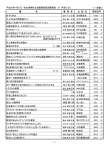
![共聴施設スーパー装置[IFS10]向け設定ツール操作説明書Ver2.0](http://vs1.manualzilla.com/store/data/006532278_2-a8335767af86fcd1edba5cd71d171651-150x150.png)